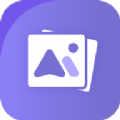快速导航
painter如何将参考图固定在画布上
2025-04-30 09:48:26来源:兔叽下载站编辑:花降
在使用painter进行绘画创作时,参考图能为我们提供极大的帮助。但很多人不知道如何将参考图固定在画布上以便更好地对照绘制。下面就为大家详细介绍painter把参考图固定在画布上的教程。
准备工作
确保你已将需要作为参考的图片保存好,并且打开了painter软件以及该参考图片。
导入参考图
在painter中,选择“文件”菜单,点击“打开”,找到并选中你准备好的参考图片,将其导入到painter软件中。此时参考图会以一个独立的窗口显示。
调整参考图大小与位置
在参考图窗口中,通过拖动边框或者使用窗口中的缩放、移动工具,将参考图调整到合适的大小和位置,使其与你想要绘制的画布区域大致对应。

将参考图固定到画布
1. 切换到绘画画布所在窗口。
2. 选择“图层”菜单,点击“新建图层”,创建一个新的图层用于放置参考图。
3. 回到参考图窗口,使用“选择”工具选中整个参考图,然后按下快捷键ctrl+c(windows系统)或command+c(mac系统)进行复制。
4. 切换到绘画画布的新图层,按下快捷键ctrl+v(windows系统)或command+v(mac系统)进行粘贴,此时参考图就被粘贴到了画布的新图层上。
5. 通过调整该图层的不透明度等参数,使参考图的显示效果符合你的需求,比如适当降低不透明度,让参考图作为一个淡淡的辅助,不影响绘画的主体效果。这样就成功地将参考图固定在了画布上。
相关资讯
更多>推荐下载
-

直播安卓版
影音播放 | 123 MB | 2025-11-21
进入 -

七天租
生活实用 | 53.14MB | 2025-11-21
进入 -

酷玩直播nba比赛老版本
影音播放 | 25.23MB | 2025-11-21
进入 -

看个球直播定制版
影音播放 | 33.13MB | 2025-11-21
进入 -

洛英格直播2025最新版
影音播放 | 15.38MB | 2025-11-21
进入 -

手快抖美女交友正式版
社交聊天 | 40.48MB | 2025-11-21
进入 -

心语交友安卓版
生活实用 | 51.06MBB | 2025-11-21
进入 -

享阅全本小说纯净版
阅读浏览 | 13.34MB | 2025-11-21
进入 -

云云漫画会员免登录
阅读浏览 | 1.63 MB | 2025-11-21
进入 -

章鱼漫画苹果版
阅读浏览 | 30.83MB | 2025-11-21
进入
推荐专题
- 手机绘画软件
- 免费的手机绘画软件